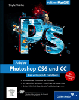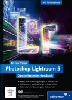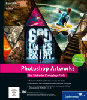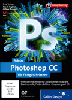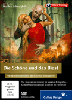5.7 Hauttöne korrigieren mit Farbbalance 

Besonders heikel reagiert das Auge auf Hauttöne, denn diese Farben können wir extrem differenziert wahrnehmen. In diesem Farbbereich können Bildeindrücke bei minimalen Wertänderungen zwischen schön und gut oder fremd und krank schwanken.
Abbildung 5.112 Im Original sind die Hauttöne zu rötlich.
Umso wichtiger sind Hauttöne bei der Farbkorrektur. Da hier speziell Einstellungen für den Druck (Separation, siehe Seite 387) Probleme machen können und der Farbumfang der Druckfarben wesentlich kleiner ist und deshalb auch weniger Regelmöglichkeiten zulässt, sollte man Korrekturen an Hauttönen im Hinblick auf die CMYK-Farben vornehmen. Sinnvollerweise basiert das am meisten dafür verwendete Werkzeug auf den vier Druckfarben: die Farbbalance. Natürlich sollte diese Funktion wieder nur im 16-Bit-Modus und als Einstellungsebene verwendet werden.
|
Daten auf der DVD Sie finden die Datei zu diesem Beispiel auf der Buch-DVD unter Workshops/05_Farbkorrektur/05_bauarbeiter.psd. |
Sehr sinnvoll sind in diesem Zusammenhang Tabellen oder Farbfelder mit Standard-Hauttönen, wie sie auch bei Normbildern (Targets) für die Einstellung von Scannern und Kameras verwendet werden (siehe Seite 200). Sie lassen sich sehr gut als Referenz verwenden und gestatten eine präzise Korrektur der Hauttöne ohne viel Herumprobieren.
|
Hautton-Farbfelder Eine Farbfelder-Datei mit den hier verwendeten Hautton-Referenzfarbwerten finden Sie unter Workshops/05_Farbkorrektur/05_haut.aco auf der Buch-DVD. |
Ob Sonnenbrand oder Aufnahmefehler: Das Bild des Arbeiters enthält zu viel Rot in den Hauttönen, wenn man dies mit den Tönen von Referenzfarbfeldern oder eines Referenzverlaufs vergleicht.
Abbildung 5.113 Hautton-Farbfelder
Abbildung 5.114 Hautton-Verlauf
Solche Werte müssen natürlich nach den verschiedenen Hauttypen ausdifferenziert sein. Die hier verwendeten Werte entsprechen dem mitteleuropäischen Durchschnitt. Man kann sich eine solche Farbtabelle auch leicht selbst machen, indem man aus einem guten Foto entsprechende Proben nimmt. Auch wenn diese Werte eine rein rechnerisch präzise Korrektur erlauben: Das letzte Wort hat selbstverständlich immer das Auge!
Abbildung 5.115 Die Referenz-Datei wird einkopiert und liegt als neue Ebene über dem Bild.
Für die Korrektur kopiert man eine solche kleine Referenzdatei ins Bild (Abbildung 5.115). Sie liegt in einer Ebene über dem zu korrigierenden Bild. Nun setzt man mit dem Farbaufnahme-Werkzeug ![]() einen Messpunkt auf einen im Bild befindlichen Hautton , einen zweiten auf eine ähnlich helle Stelle im Referenzverlauf . Dann stellt man in der Info-Palette die Anzeige für die beiden Messpunkte auf LAB um (kleine Pipette mit Pfeil) und verschiebt den Messpunkt auf dem Referenzverlauf so lange, bis die L-Werte exakt gleich sind, denn es soll ja nur noch der Farbton verändert werden, nicht die Helligkeit (dies klappt natürlich mit einem Verlauf besser als mit Farbfeldern). Jetzt sind nur noch die Farbkomponentenwerte A und B verschieden (Abbildung 5.117).
einen Messpunkt auf einen im Bild befindlichen Hautton , einen zweiten auf eine ähnlich helle Stelle im Referenzverlauf . Dann stellt man in der Info-Palette die Anzeige für die beiden Messpunkte auf LAB um (kleine Pipette mit Pfeil) und verschiebt den Messpunkt auf dem Referenzverlauf so lange, bis die L-Werte exakt gleich sind, denn es soll ja nur noch der Farbton verändert werden, nicht die Helligkeit (dies klappt natürlich mit einem Verlauf besser als mit Farbfeldern). Jetzt sind nur noch die Farbkomponentenwerte A und B verschieden (Abbildung 5.117).
Abbildung 5.116 Messpunkt setzen auf der Haut und auf der Referenz
Abbildung 5.117 Auswahl des Referenzpunktes anhand des L-Wertes in der LAB-Messung
Abbildung 5.118 Anzeige der Messpunkte in CMYK-Werten
Dann wird (auch wenn es um ein RGB-Bild geht!) die Wertanzeige in der Info-Palette auf CMYK umgestellt (Abbildung 5.118), weil die nun zu erstellende Einstellungsebene mit der Selektiven Farbkorrektur auf der Basis von CMYK-Werten arbeitet. Korrigiert wird hier nun nahe liegenderweise hauptsächlich in den Rottönen. Als Methode wählt man Relativ. Der Unterschied ist lediglich, wie gerechnet wird: 50 % Magenta + 10 % Relativ ergeben 50 % + 10 % davon, also 55 %, 50 % Magenta + 10 % Absolut ergeben 50 % + 10 %, also 60 %. Mit Relativ kann feiner eingestellt werden.
Abbildung 5.119 Korrektur in den Rottönen
Abbildung 5.120 Korrektur anhand von CMYK-Werten
Nun wird im Dialog für die Selektive Farbkorrektur bei den Rottönen so lange korrigiert, bis die veränderten CMYK-Werte bei Messpunkt #1 in der Info-Palette (nachher, rechte Spalte) identisch sind mit den ursprünglichen Werten von Messpunkt #2 auf dem Referenzverlauf (vorher, linke Spalte). Da man hier an CMYK-Werten »herumschraubt«, aber ein RGB-Bild vorliegen hat, beeinflussen sich die Werte beim Verstellen ein wenig gegenseitig. Deshalb sollte man immer bei der Farbe beginnen, die am nächsten beim Korrekturbereich liegt, bei Haut also praktisch immer in den Rottönen, folglich also mit dem Magenta-Regler. Oft reicht es sogar bei Hauttönen nur in den Rottönen zu korrigieren. Fallweise, wenn das Ergebnis visuell nicht zufriedenstellend oder das Bild so farbverschoben ist, dass die Regelbereiche nicht weit genug gehen, muss auch in den Gelbtönen nachgebessert werden. Das Ergebnis zeigt die Korrekturen, ohne dass andere Bildbereiche in Mitleidenschaft gezogen worden wären.
Abbildung 5.121 Korrigiertes Bild
Abbildung 5.122 Kontrolle der Hautfarben gegen die Referenzfarben
Abbildung 5.123 Identische CMYK-Werte bei beiden Messpunkten
Um das Ergebnis nicht nur optisch zu überprüfen, sondern auch zahlenmäßig, kann man den Referenzverlauf unter der Einstellungsebene hervorholen (Abbildung 5.122) und seine unbearbeiteten Werte an Messpunkt #2 mit denen von Punkt #1 auf dem Arm des Arbeiters (also unter der Einstellungsebene) vergleichen (Abbildung 5.123). Die Werte sind identisch.
Ihre Meinung
Wie hat Ihnen das Openbook gefallen? Wir freuen uns immer über Ihre Rückmeldung. Schreiben Sie uns gerne Ihr Feedback als E-Mail an kommunikation@rheinwerk-verlag.de.


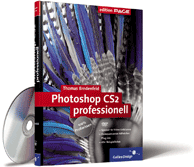

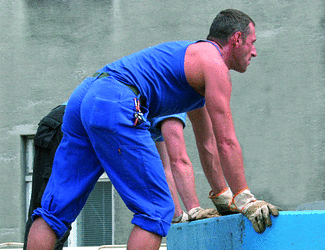
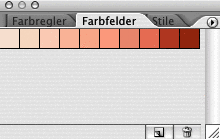
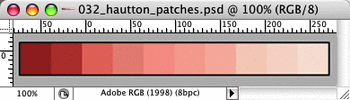

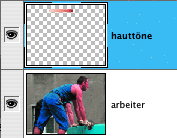
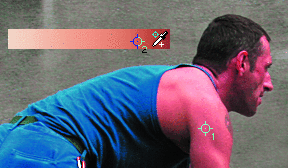
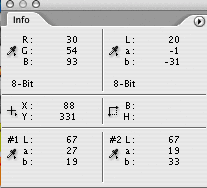
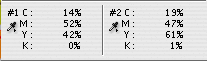
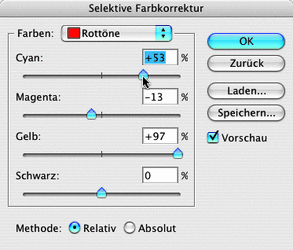
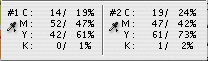
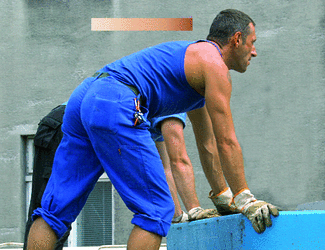
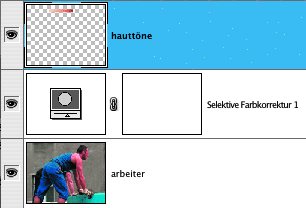
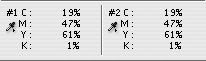
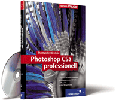
 Jetzt bestellen
Jetzt bestellen